Guide d'intégration Outlook
-
Synchronisation des contacts Outlook avec speek
Pour faire afficher en temps réel vos contacts Outlook dans l’onglet “contacts” de speek, rendez-vous dans l’onglet « Général » des options speek, puis dans la section « Contacts », sélectionnez « Outlook » dans la liste déroulante.
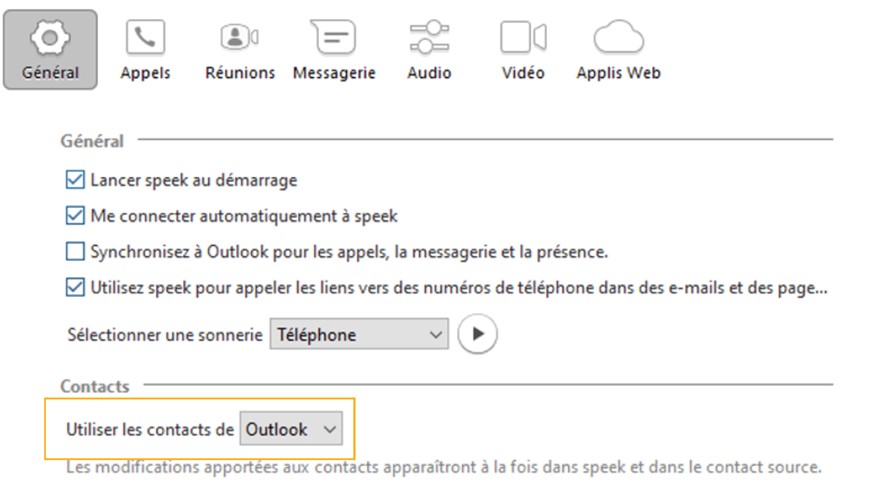
Les contacts Outlook remontent automatiquement dans les contacts speek (mais pas dans l’onglet contact de cockpit utilisateur), ainsi que depuis une recherche dans speek.
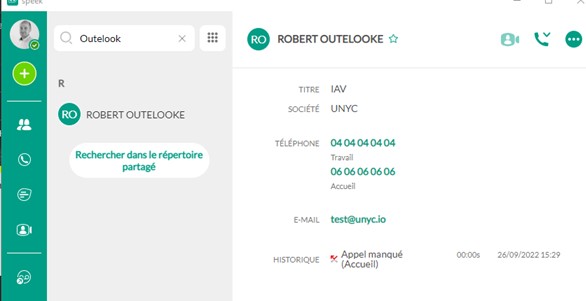
Bon à savoir :
En passant par une demande spécifique au support, il est possible d’utiliser Outlook comme source de contact par défaut. Cela permet d’avoir tous les contacts Outlook qui remontent à la fois dans speek et dans le Cockpit utilisateur ! Le support activera un champ sépcifique dans le cockpit Manager permettant de sélectionner la source de contact par défaut Outlook.
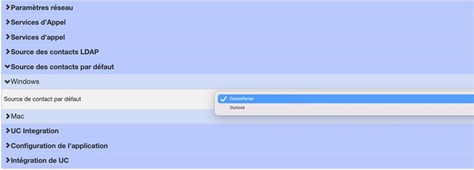
Depuis cockpit utilisateur, vous avez la possibilité de classer les contacts en groupe de contact, et de mettre en place des règles d’appels différents selon ces groupes.
-
Click to call depuis Outlook
Vous avez la possibilité d’appeler en un clic un numéro de téléphone présent dans les mails d’Outlook. Pour cela, il vous suffit de vous rendre dans « Onglet Général » des options speek, et cocher l’option suivante :<:p>

Lorsque vous cliquez sur le numéro, un pop-up Windows vous permettra de sélectionner l’application speek pour lancer l’appel.
-
Synchronisation du statut de la présence dans speek par rapport au calendrier Outlook
Pour synchroniser votre présence speek avec votre présence du calendrier Outlook, rendez-vous dans l’onglet « Général » des options speek, et cochez l’option « Synchronisez à Outlook pour les appels, la messagerie et la présence ».
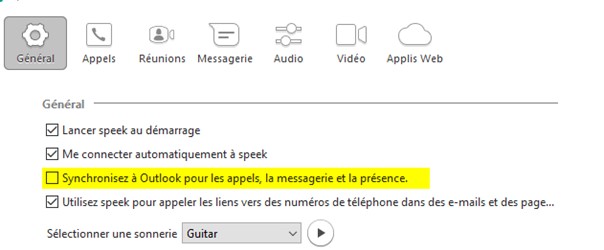
Puis allez dans l’onglet « Messagerie » et cochez l’option « Modifier mon statut en fonction des événements de mon calendrier Outlook ».
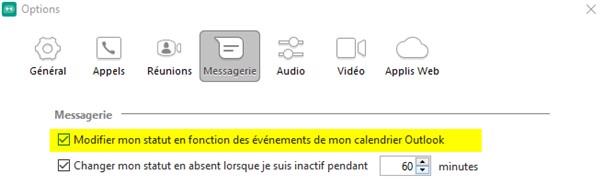
Lorsque vous avez un RDV dans votre agenda Outlook, votre statut speek devient automatiquement « En réunion » :
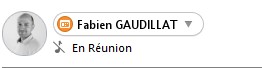
Bon à savoir :
Pour que le statut soit pris en compte, il est nécessaire que l’événement Outlook soit marqué en « occupé » (par défaut en général). Les autres états ne fonctionnent pas (En déplacement, Libre, etc).
La synchronisation du statut n’influe pas sur la distribution d’appels. Mais elle constitue un indicateur visuel pour les collaborateurs internes. Cette synchronisation étant instantanée, Outlook n’a pas besoin d’être ouvert pour que la synchronisation fonctionne.